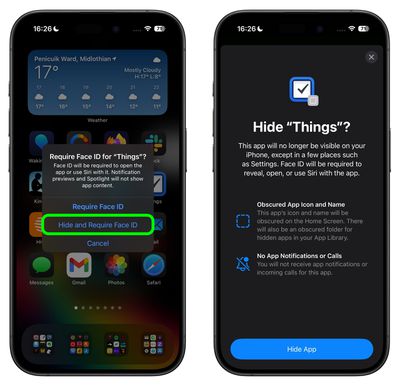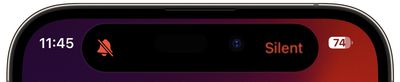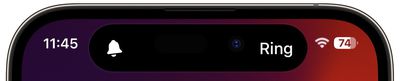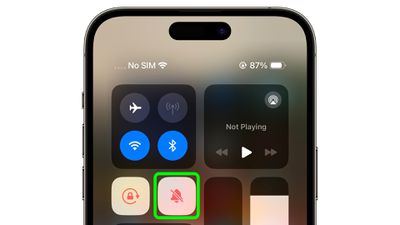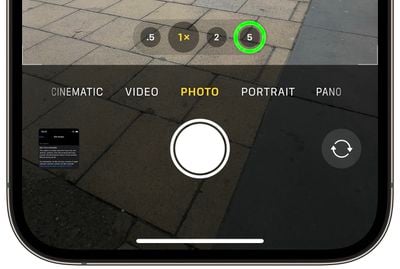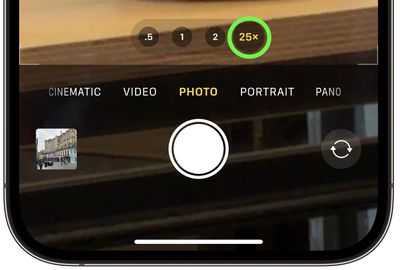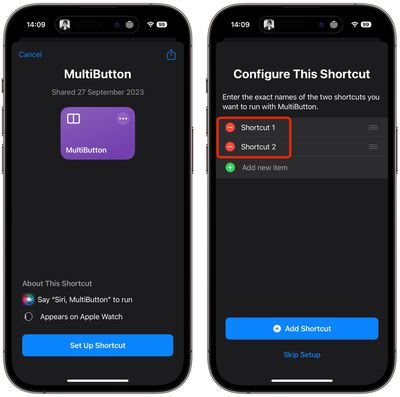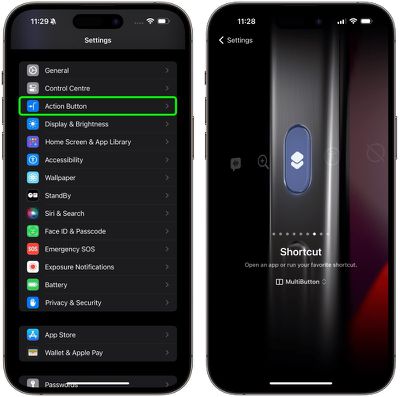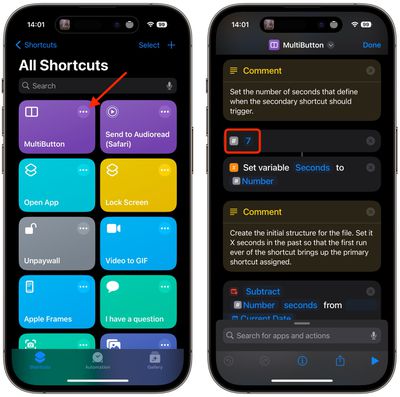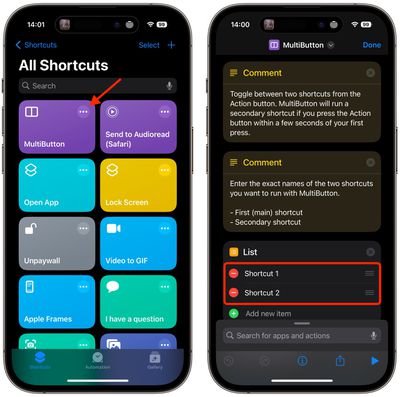В условиях все более широкого распространения взломов онлайн-аккаунтов все пользователи должны убедиться, что они принимают все доступные им меры безопасности. Если вы используете устройства Apple, рассмотрите возможность использования кодов подтверждения Apple для защиты ваших учетных записей. Продолжайте читать, чтобы узнать, как это работает.

В iOS 18 Apple представила свое первое выделенное приложение «Пароли», которое собирает все ваши сохраненные логины и пароли в простом интерфейсе и защищает их с помощью аутентификации Face ID или Touch ID.
Помимо хранения ваших паролей и учетных данных, приложение «Пароли» также может генерировать коды подтверждения для дополнительной безопасности входа.

Использование кодов подтверждения известно как двухфакторная аутентификация (2FA). 2FA предлагает усиленную безопасность при попытке входа, запрашивая у пользователя дополнительную информацию, которую знает только он – например, случайно сгенерированный код от стороннего сервиса.
Однако благодаря приложению Apple «Пароли», если сайт предлагает 2FA, вы можете настроить для него коды подтверждения, не загружая стороннее приложение. Коды подтверждения резервируются через iCloud, и после настройки коды будут автоматически заполняться при входе на сайт с любого устройства Apple, связанного с вашей учетной записью Apple.
Включите 2FA для учетной записи или сервиса
Здесь мы объясним, как настроить и использовать коды подтверждения на iPhone и iPad. Сначала вам нужно будет включить использование приложения 2FA на любом веб-сайте или сервисе, который вы пытаетесь защитить. (Эту первоначальную настройку проще выполнить на настольном компьютере, так как она может включать сканирование QR-кода, отображаемого на экране, с помощью камеры вашего iPhone или iPad.)

Некоторые сайты по умолчанию имеют включенную 2FA через текстовые сообщения, поэтому вам, вероятно, потребуется изучить настройки безопасности или конфиденциальности, чтобы вместо этого включить использование приложения-аутентификатора. Например, в учетных записях X (Twitter) эта опция находится в меню «Настройки и поддержка», в разделе «Настройки и конфиденциальность» ➝ «Безопасность и доступ к учетной записи» ➝ «Безопасность» ➝ «Двухфакторная аутентификация».
Использование ключей настройки
После того как вы включили 2FA для соответствующей учетной записи или сервиса, вам будет предложено либо ввести ключ настройки на вашем устройстве, либо отсканировать QR-код с помощью камеры вашего устройства. Какой бы вариант вам ни был предложен, следующие шаги объясняют, что делать дальше.
- Откройте приложение «Пароли» на вашем iPhone или iPad.
- Используя поле поиска, введите название учетной записи/сервиса.
- Выберите учетную запись/сервис, затем нажмите Настроить код подтверждения….
- В зависимости от предложенного вам варианта, либо введите Ключ настройки, либо выберите Сканировать QR-код с помощью камеры, затем следуйте инструкциям на экране.

Если вам был предоставлен QR-код, предоставьте приложению «Пароли» разрешение на использование камеры вашего устройства, затем отсканируйте код. После выполнения вышеуказанных шагов, приложение «Пароли» будет готово мгновенно генерировать коды подтверждения, которые действительны в течение 30 секунд.
Это означает, что когда вы входите на сайт или в сервис и вам предлагается ввести код подтверждения, ваше устройство автоматически отобразит последний код над виртуальной клавиатурой. Все, что вам нужно сделать, это нажать на код, чтобы ввести его в поле ввода, и готово.